
|
|
Описание набора сущностей.12 Лабораторная работа №4 (4 часа)
Проектирование схемы базы данных в ErWin 4.0
Цель работы: Получить практические навыки в проектировании базы данных в CASE-системе EwWin 4.0.
Задача 1. Ознакомиться с общей характеристикой ERWIN.
ERwin - средство разработки структуры реляционных базы данных и ее описания на языке целевой СУБД (ORACLE, Informix, Ingres, Sybase, DB/2, Microsoft SQL Server, Progress и др.). ERwin выпускается в нескольких различных конфигурациях, ориентированных на наиболее распространенные средства разработки приложений 4GL. Версия ERwin/OPEN полностью совместима со средствами разработки приложений PowerBuilder и SQLWindows и позволяет экспортировать описание спроектированной БД непосредственно в репозитории данных средств. Для ряда средств разработки приложений (PowerBuilder, SQLWindows, Delphi, Visual Basic) выполняется генерация форм и прототипов приложений. Сетевая версия ERwin ModelMart обеспечивает согласованное проектирование БД и приложений в рабочей группе. ERwin позволяет строить модели в нотациях IDEF1X, IE или Dimensional. Основные получаемые преимущества: · существенное повышение скорости разработки за счет мощного редактора диаграмм, автоматической генерации базы данных, автоматической подготовки документации; · нет необходимости ручной подготовки SQL-предложений для создания базы данных; · возможность легко вносить изменения в модель при разработке и расширении системы; · возможность автоматической подготовки отчетов по базе данных; важно, что эти отчеты всегда в точности соответствуют реальной структуре БД; · разработчики прикладного программного обеспечения снабжены удобными в работе диаграммами; · тесная интеграция со средствами 4GL позволяет уже на стадии информационного моделирования задавать отображение данных в приложениях; · обратное проектирование позволяет документировать и вносить изменения в существующие информационные системы; УРОВНИ МОДЕЛЕЙ ERWIN Возможны две точки зрения на информационную модель данных и, соответственно, два уровня модели. Первый - логический уровень (точка зрения пользователя) означает прямое отображение фактов из реальной жизни. Термин "логический уровень" в ERwin соответствует концептуальной (или инфологической) модели. Второй – физический, на котором рассматривается использование конкретной СУБД (даталогический уровень), определяются типы данных (например, целое или вещественное число), индексы для таблиц и др. ERwin предоставляет возможности создавать и управлять этими двумя различными уровнями представления одной диаграммы (модели), равно как и иметь много вариантов отображения на каждом уровне. Этапы построения информационной модели данных: 1. Построение инфологической модели данных - определение сущностей; - определение зависимостей между сущностями; - определение атрибутов сущностей.
2. Построение даталогической модели данных - переход к физическому описанию модели: назначение соответствий имя сущности - имя таблицы, атрибут сущности - атрибут таблицы; - задание первичных и вторичных ключей; - приведение модели к требуемому уровню нормальной формы. 3. Создание схемы базы данных - задание типов данных колонок таблиц в соответствии с типами целевой СУБД; - задание ограничений и триггеров, процедур; - генерация базы данных.
Задача 2. Создание новой модели и определение её характеристик в ERWIN.
Задание 1. Загрузить ERwin.
Запустите исполняемый файл ERwin. В открывшемся окне выберете режим ”Create a new model” и щелкните по кнопке «ОК». В отрывшемся окне установите тип модели, с которыми вы будете работать «Logical/Physical» (логический и физический уровни), выберете целевую СУБД и щелкните по кнопке «ОК» (см. рис.1).
Задание 2. Задать параметры отображения модели данных.
Параметры отображения модели данных определяют отображения модели данных на каждом этапе её построения. Для этого выберите пункт главного меню «Format\Stored Display». На экране появится окно редактора хранимых отображений (см. рис.2).
В поле «Author» введите свое имя. Щелкнув мышью по кнопке «Rename», в поле редактирования измените название хранимого отображения “Display” на “Инфологическая модель”. Создайте новое название хранимого отображения “Схема данных”, щелкнув мышью по кнопке «New».
Перейдите на закладку Logical для описания параметров созданных отображений на логическом уровне (рис.3).
Установите переключатель «Display Level» (уровень отображения) в положение «Entity» (сущность). Тем самым задается, что на экране будут показаны только сущности, без атрибутов. Установите флажок «Verb Phrase» (глагольная фраза), чтобы на схеме отображались глагольные фразы, именующие связи между сущностями. Уберите флажки «Entity Option» (параметры сущностей). Перейдите на хранимое отображение “Схема данных”. Установите переключатель «Display Level» (уровень отображения) в положение «Attribute» (атрибуты). Тем самым задается, что на экране будут показаны только сущности с атрибутами. Остальные флажки установите как в хранимом отображении “Инфологическая модель”. Перейдите на закладку Physical для описания параметров созданных отображений на физическом уровне (рис.4).
Установите параметры уровня физического уровня для хранимого отображения “Инфологическая модель” как показано на рисунке 4. Т.е. на этом уровне будут показаны таблицы с колонками, первичные и вторичные ключи, будут отсутствовать описания связей. Для хранимого отображения “Схема данных” дополнительно установите параметры уровня физического уровня: “Datatype” (Типы колонок), “Null Option” (Параметры Null), “FK Constraint Name” (Имя связей). Т.е. на этом уровне будут показаны таблицы с описанием параметров колонок, первичные и вторичные ключи, описания наименований связей. На вкладке «Definition» можно ввести описание хранимого отображения. Текст вводится в мемо-поле, но при необходимости можно перейти в полноэкранный встроенный тестовый редактор ERwin, нажав кнопку На вкладке «UDP» реализован механизм «свойств, определяемых пользователем». Суть этого механизма в том, что каждому из объектов модели может быть присвоено любое число дополнительных свойств, которые создает сам пользователь. Эти свойства могут быть различных типов: числовой - целый и дробный, текст, дата и список. К значениям свойств можно обращаться при генерации отчетов и сценариев. Эти свойств сейчас задавать не будем. Закройте окно “Stored Display”, щелкнув мышью по кнопке «ОК».
Еще предварительно определим некоторые общие свойства ER- диаграмм. Для этого выберите пункт меню «Model\Model Properties ..». В открывшемся окне “Model properties” на вкладке “General” введите в поля «Name» и «Author» название диаграммы «Заказы» и фамилию (свою). В полях «Туре» будет указан тип модели (Logical/Physical), а в поле «Database» - версия сервера (MS Access 2000), для которого разрабатывается диаграмма. На вкладке «Definition» можно ввести описание модели в мемо-поле или в полноэкранный встроенный тестовый редактор ERwin. , перейдя в него нажав кнопку На вкладке «Notation» определяется нотации, в которых могут быть представлены ER- диаграммы: IDEF1X, IE, DM. На вкладке «Defaults» задаются значения по умолчанию, используемые при описании элементов модели.
Эти установки сейчас изменять не будем.
Закройте окно “ Model properties ”, щелкнув мышью по кнопке «ОК».
Задача 3. Создать модель данных ИС в ERWIN. Задание 1. Ознакомиться с результатами бизнес - анализа предметной области.
Предметной областью для моделирования является информационная система предприятия по оптовой торговле (аналог БД «Заказы»). Пусть по результатам бизнес - анализа выявлены информационные сущности, представленные в следующей таблице.
По результатам бизнес - анализа выявлены отношения между сущностями, представленные в следующей таблице.
Задание 2. Описать инфологическую модель данных.
Для этого выберите закладку отображения инфологической модели и уровень модели – Logical.
Описание набора сущностей. Для этого в палитре панели инструментов выделите кнопку сущности, щелкнув по ней указателем мыши (см. следующий рисунок).
Затем щелкните по чистой области диаграммы. На поле диаграммы появится прямоугольник, изображающий новую сущность, с автоматически сгенерированным именем «Е/1». Это имя нас не может устроить, поэтому изменим его на имя «Клиенты». Это можно сделать сразу же после вставки сущности в диаграмму, так как ее имя в этот момент находится в режиме редактирования. Введите с клавиатуры имя «Клиенты» и нажмите клавишу «Enter». Точно таким же образом вставьте в диаграмму другие сущности из вышеприведенной таблицы. Вставленные в диаграмму сущности можно перемещать и удалять. Для перемещения выберите в палитре инструментов «стрелку» Каждая из сущностей, как и всякий объект ER-диаграммы, обладает контекстным меню (вызывается правой кнопкой мыши). Первый пункт в контекстном меню - «Entity Properties...» - вызывает редактор сущности, позволяющий изменять свойства выбранной сущности. В верхней части окна редактора (см. рисунок 6) находится список всех сущностей, имеющихся на диаграмме (Entity). С его помощью можно выбрать сущность, свойства которой необходимо посмотреть или изменить. По умолчанию, выбранной являете выделенная на диаграмме сущность, по которой щелкнули мышью. Далее имеется поле «Name» (имя), в котором высвечивается имя сущности. Имя можно редактировать.
Ниже в окне редактора находится ряд закладок: - Definition(определение) - на этой странице вводится определение сущности - Note, Notel, Note3(примечание) - используются для ввода произвольного - UDP (определяемые пользователем свойства) — механизм пользователь - Icon(иконка) - для наглядности каждой сущности может быть присвоена

12 Не нашли, что искали? Воспользуйтесь поиском по сайту: ©2015 - 2024 stydopedia.ru Все материалы защищены законодательством РФ.
|
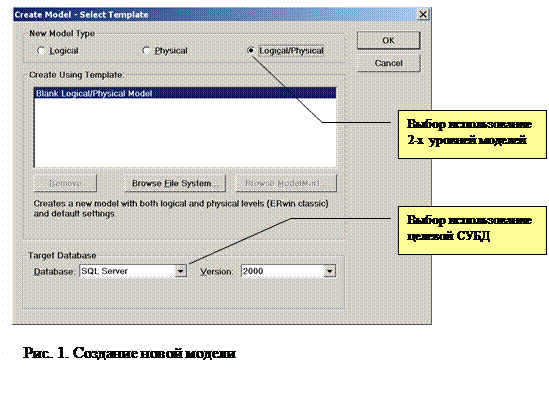

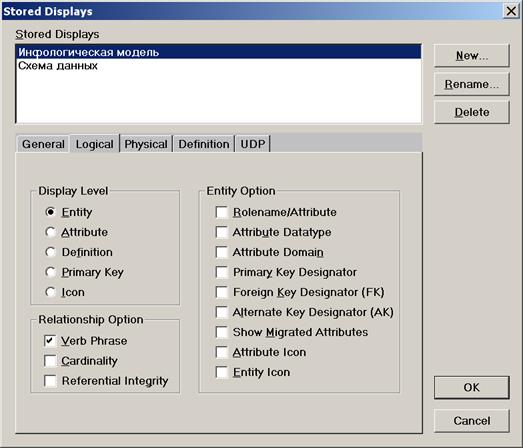

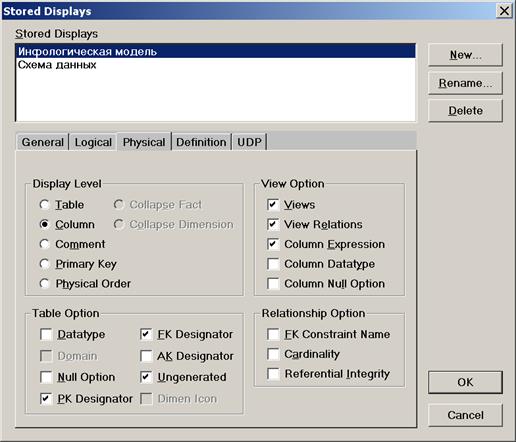

 . При вводе и редактировании текста поддерживаются функции копирования, вырезания и вставки с использованием буфера обмена.
. При вводе и редактировании текста поддерживаются функции копирования, вырезания и вставки с использованием буфера обмена.


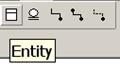
 и выделите сущность, которую хотите переместить или удалить, щелкнув «стрелкой» по ее прямоугольнику на ER-диаграмме. У выбранной сущности название выделяется подсветкой - становится инверсным, и ее можно «перетаскивать» мышью. Для удаления выделенной сущности необходимо нажать клавишу «Del». При этом на экране появится диалог, требующий подтверждения операции.
и выделите сущность, которую хотите переместить или удалить, щелкнув «стрелкой» по ее прямоугольнику на ER-диаграмме. У выбранной сущности название выделяется подсветкой - становится инверсным, и ее можно «перетаскивать» мышью. Для удаления выделенной сущности необходимо нажать клавишу «Del». При этом на экране появится диалог, требующий подтверждения операции.